
Orbi ProのWiFiネットワークに接続する
Orbi ProのWiFiネットワークに接続されていないようです。心配しなくても、これはよくあることです。Orbi Proの設定には、管理者ページ (orbilogin.com) をご利用ください。また、Orbi Proをクラウド経由でどこからでも管理したい場合には、NETGEAR Insightをご利用ください。以下の手順で接続をお試しください:
Orbiをお使いの場合は、ここをクリックしてください
-
Webブラウザーから管理者ページにアクセス
Orbi Proは簡単にセットアップできます。既存のケーブルモデムに接続するだけで、管理者ページから数分でセットアップやカスタマイズができます。
-
Webブラウザーを起動し、アドレスバーに「orbilogin.com」と入力します。
-
ログインウィンドウに、ユーザー名とパスワードを入力します。
-
ユーザー名は「admin」で、デフォルトパスワードは「password」です。
-
Insightでユーザ名とパスワードを設定済みの場合は、ユーザー名は「admin」、パスワードはInsightでデバイスを追加したネットワークロケーションのパスワードになります。
-
-
画面に表示されるガイドに従ってセットアップします。
-
セットアップが完了すると、ルーターのバー LED が消灯します。
問題が発生した場合は、トラブルシュートのページをご覧ください。
-
-
NETGEAR Insightアプリ&クラウドによるリモート管理
クラウド経由の遠隔管理で、ネットワーク環境をさらに充実させることができます。Orbi Pro (SK80, SXK30, SRK60) には、1年間の Insight Premium または Pro サブスクリプションが付属します。
Insightアプリを使えば、PCを起動しなくてもスマートフォンから設定やネットワークの管理が簡単にできます。モバイルデバイスをOrbi ProのWiFiネットワークに接続するだけで、あとはアプリがセットアップ方法を教えてくれます。セットアップが完了すると、接続デバイスの管理、インターネット速度のテスト、インターネットの一時停止などの操作が可能になります。
NETGEARアカウントにログインして、 ここでNETGEAR Insightを使い始めましょう。
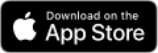 でご確認ください。
でご確認ください。 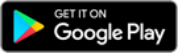
-
VPN接続や固定IPを設定している場合は、ブラウザーにOrbiのIPアドレスを入力してアクセスします。初期値の場合は、「192.168.1.1」を入力すればアクセスできます。
-
一部のブラウザでは、このページを誤ってキャッシュしている可能性があります。次の手順に従ってキャッシュをクリアし、再試行してください:
Internet Explorer (IE):
-
[ツール] -> [インターネットオプション] から [ 閲覧履歴の削除 ] を選択します。
-
すべてのオプションがオンになっていることを確認し、[削除] をクリックします。
Google Chrome:
-
ブラウザーツールバーから、[その他のツール] -> [閲覧データの消去] を選択します。
-
[期間] を選択して、[データを消去] をクリックします。
その他のブラウザー
-
各ブラウザーのユーザーマニュアルをご参照ください。
-